- การกู้คืนไฟล์ที่ถูกลบโดยไม่ตั้งใจตอนนี้ค่อนข้างง่าย ต้องขอบคุณซอฟต์แวร์กู้คืนข้อมูลที่มีอยู่
- เราได้รวบรวมรายชื่อซอฟต์แวร์กู้คืนข้อมูลที่ดีที่สุดบางตัวที่เข้ากันได้กับระบบปฏิบัติการ Windows 11
- ขอแนะนำให้คุณสำรองข้อมูลของคุณอย่างทันท่วงที เพื่อหลีกเลี่ยงการสูญเสียข้อมูลที่หลีกเลี่ยงไม่ได้
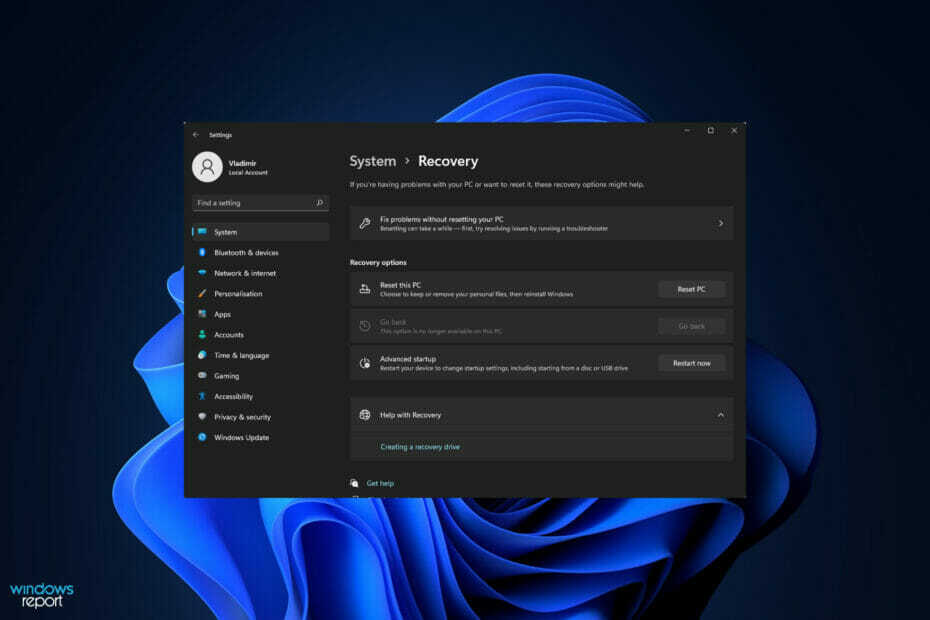
Xติดตั้งโดยคลิกดาวน์โหลดไฟล์
ซอฟต์แวร์นี้จะซ่อมแซมข้อผิดพลาดทั่วไปของคอมพิวเตอร์ ปกป้องคุณจากการสูญหายของไฟล์ มัลแวร์ ความล้มเหลวของฮาร์ดแวร์ และปรับแต่งพีซีของคุณเพื่อประสิทธิภาพสูงสุด แก้ไขปัญหาพีซีและลบไวรัสทันทีใน 3 ขั้นตอนง่ายๆ:
- ดาวน์โหลด Restoro PC Repair Tool ที่มาพร้อมกับสิทธิบัตรเทคโนโลยี (มีสิทธิบัตร ที่นี่).
- คลิก เริ่มสแกน เพื่อค้นหาปัญหาของ Windows ที่อาจทำให้เกิดปัญหากับพีซี
- คลิก ซ่อมทั้งหมด เพื่อแก้ไขปัญหาที่ส่งผลต่อความปลอดภัยและประสิทธิภาพของคอมพิวเตอร์ของคุณ
- Restoro ถูกดาวน์โหลดโดย 0 ผู้อ่านในเดือนนี้
ไม่ว่าจะเป็น Windows 10 หรือ Windows 11ข้อมูลส่วนบุคคลเป็นสิ่งสำคัญที่สุดที่จัดเก็บไว้ในพีซีของคุณ เมื่อพิจารณาถึงสถานการณ์ปัจจุบัน เราใช้พีซีหรือแล็ปท็อปมากกว่าที่เคย ทั้งหมดนี้ต้องขอบคุณโควิด-19
เนื่องจากโรคระบาด วัฒนธรรมการทำงานจากที่บ้าน ได้กลายเป็นที่แพร่หลายในสังคม ผู้คนกำลังทำงานจากที่บ้าน หรือนักเรียนกำลังเข้าชั้นเรียนออนไลน์ ทั้งหมดบนคอมพิวเตอร์ของพวกเขา
เนื่องจากการใช้งานในแต่ละวันที่สูงเช่นนี้ ข้อมูลจำนวนมากจึงถูกจัดเก็บไว้บนพีซีของเรา คงจะเป็นเรื่องน่าผิดหวังที่จะสูญเสียข้อมูลสำคัญทั้งหมดของคุณผ่านการลบโดยไม่ตั้งใจหรือข้อมูลเสียหาย
ในการจัดการกับสถานการณ์ดังกล่าวและหลีกเลี่ยงการสูญเสียไฟล์สำคัญ คุณต้องมีซอฟต์แวร์กู้คืนข้อมูลที่เชื่อถือได้สำหรับระบบ Windows 11 ของคุณ
โชคดีที่ในคู่มือนี้ เราจะแบ่งปันซอฟต์แวร์กู้คืนข้อมูลที่ดีที่สุดที่พัฒนาขึ้นเพื่อกู้คืนข้อมูลที่สูญหาย ซึ่งได้รับการสนับสนุนโดยเฉพาะใน Windows 11 เครื่องมือการกู้คืนข้อมูลเหล่านี้มีชุดคุณลักษณะของตัวเอง และคุณสามารถเลือกคุณลักษณะใดก็ได้ตามความต้องการของคุณ
จะเลือกซอฟต์แวร์กู้คืนข้อมูลที่ดีที่สุดสำหรับ Windows 11 ได้อย่างไร
การเลือกซอฟต์แวร์กู้คืนข้อมูลที่ดีที่สุดสำหรับเครื่อง Windows 11 ของคุณอาจขึ้นอยู่กับปัจจัยหลายประการ การตัดสินใจอาจไม่ง่ายนัก เนื่องจากมีเครื่องมือกู้คืนข้อมูลมากมายในตลาดซึ่งมีคุณสมบัติที่ดีกว่าเครื่องมืออื่นๆ
คุณไม่สามารถไปที่เว็บไซต์ซอฟต์แวร์กู้คืนข้อมูลและดาวน์โหลดได้ มีเครื่องมือเพียงไม่กี่อย่างที่ใช้ได้ฟรีทางออนไลน์
ดังนั้น ปัจจัยแรกที่คุณต้องพิจารณาในการเลือกซอฟต์แวร์กู้คืนข้อมูลที่ดีที่สุดสำหรับตัวคุณเอง คือ การตรวจสอบราคาของแพ็คเกจต่างๆ คุณควรเลือกอันที่มีคุณสมบัติที่จำเป็นในราคาที่ดี
สิ่งที่ต้องระวังอีกประการหนึ่งคือซอฟต์แวร์นั้นเข้ากันได้กับอุปกรณ์เก็บข้อมูลที่แตกต่างกันหรือไม่ กล่าวคือ เครื่องมือควรมีความสามารถในการกู้คืนข้อมูลจากอุปกรณ์จัดเก็บข้อมูลที่มีระบบไฟล์ NTFS, exFAT, FAT16 และ FAT32
หากคุณต้องการ คุณควรตรวจสอบด้วยว่าซอฟต์แวร์รองรับการกู้คืนสื่อที่เข้ารหัสหรือไม่ สิ่งอื่นที่ต้องระวังควรรวมถึง การกู้คืนจากไดรฟ์ที่ฟอร์แมตหรือเสียหาย ประเภทไฟล์ที่รองรับ การอัปเดต การสนับสนุน ฯลฯ
หนึ่งในคุณสมบัติที่สำคัญที่สุดที่คุณควรมองหาในซอฟต์แวร์กู้คืนข้อมูลคือ หากมีตัวเลือกแสดงตัวอย่าง
ตัวเลือกนี้มีประโยชน์เพราะช่วยให้คุณดูตัวอย่างไฟล์ที่กู้คืนก่อนดาวน์โหลด ดังนั้น คุณสามารถตัดสินใจอย่างมีข้อมูลมากขึ้นว่าไฟล์ใดที่จะกู้คืนและไฟล์ใดที่ควรละทิ้ง
เราได้เขียนคู่มือเกี่ยวกับ .แล้ว 5+ ซอฟต์แวร์กู้คืนข้อมูลที่ดีที่สุดสำหรับ Windows 10. สำหรับผู้ใช้ที่กำลังมองหาซอฟต์แวร์กู้คืนสำหรับ Windows 11 โดยเฉพาะ คุณสามารถดูรายการด้านล่าง
ซอฟต์แวร์กู้คืนข้อมูลที่ดีที่สุดสำหรับ Windows 11 คืออะไร?

เริ่มต้นจากรายการคือซอฟต์แวร์ Minitool Power Data Recovery เป็นหนึ่งในตัวเลือกที่น่าเชื่อถือที่สุดหากคุณต้องการกู้คืนข้อมูลที่สูญหาย
ซอฟต์แวร์นี้รองรับ Windows 11 และให้คุณเข้าถึงไฟล์จากฮาร์ดไดรฟ์, SSD, ไดรฟ์ USB, การ์ด SD และอุปกรณ์จัดเก็บข้อมูลอื่นๆ ที่เสียหาย
หนึ่งในคุณสมบัติหลักของเครื่องมือนี้คือรองรับการกู้คืนไฟล์ได้มากถึง 70 ประเภท นอกจากนี้ยังมีตัวเลือกในการแสดงตัวอย่างของแต่ละไฟล์ก่อนที่จะดาวน์โหลด
อินเทอร์เฟซผู้ใช้เข้าใจง่ายและมีขั้นตอนง่ายๆ สามขั้นตอนในการกู้คืนไฟล์ของคุณ เมื่อใช้ซอฟต์แวร์นี้ คุณวางใจได้ว่าจะสแกนไดรฟ์อย่างละเอียดและขุดไฟล์ที่ถูกลบอย่างง่ายดาย
นี่คือบางส่วนของ คุณสมบัติที่สำคัญของMinitool Power Data Recovery ซอฟต์แวร์:
- รองรับการกู้คืนไฟล์ได้มากถึง 70 ประเภท
- เวอร์ชันฟรีช่วยให้สามารถกู้คืนข้อมูลได้ 1GB
- เสนอตัวอย่างไฟล์ก่อนตัวเลือกการกู้คืน
- อินเทอร์เฟซนั้นราบรื่นและใช้งานง่าย

Minitool Power Data Recovery
เครื่องมือการกู้คืนข้อมูลที่ใช้งานง่ายซึ่งเข้ากันได้กับ Windows 11 รองรับไฟล์ 70 ประเภท
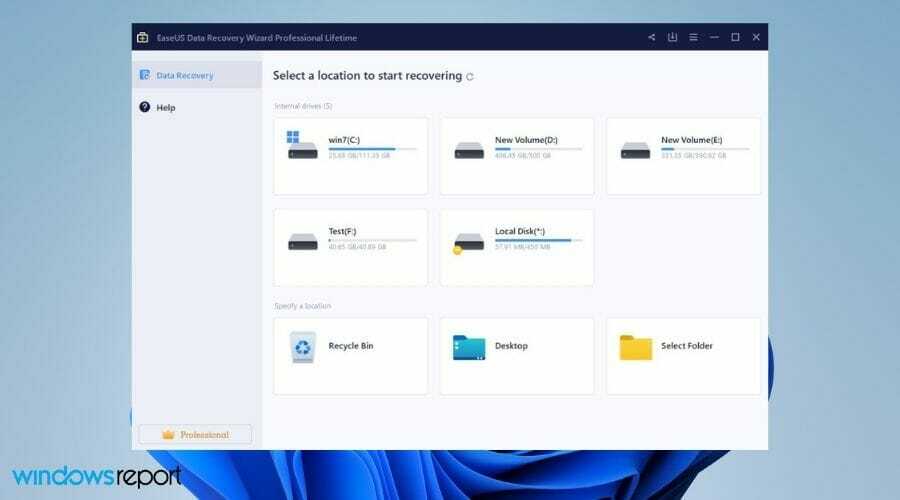
หากคุณกำลังมองหาซอฟต์แวร์กู้คืนข้อมูลที่เป็นมิตรต่อผู้ใช้และมีประสิทธิภาพมากขึ้นสำหรับพีซี Windows 11 ของคุณ EaseUS Data Recovery Wizard คือตัวเลือกของคุณ
เครื่องมือนี้ยังมีกระบวนการกู้คืนข้อมูลสามขั้นตอน มีตัวเลือกการสแกนสองแบบ ได้แก่ แบบรวดเร็วและขั้นสูง อย่างหลังจะสแกนพีซีของคุณทีละเซกเตอร์อย่างลึกล้ำสำหรับกระบวนการกู้คืนที่สมบูรณ์
ที่น่าสนุกคือ เป็นหนึ่งในซอฟต์แวร์กู้คืนข้อมูลที่เก่าแก่ที่สุด ซึ่งมีจำหน่ายในตลาดมาตั้งแต่ปี 2547 ผู้ใช้ในกว่า 160 ประเทศทั่วโลกไว้วางใจเครื่องมือนี้สำหรับการกู้คืนข้อมูล
คุณสามารถใช้เครื่องมือนี้เพื่อกู้คืนไฟล์ที่สูญหายบนอุปกรณ์ที่ใช้ระบบปฏิบัติการ Windows หนึ่งในไฮไลท์สำคัญของเครื่องมือนี้คือมันยังให้เครื่องมือซ่อมแซมไฟล์ฟรีแก่คุณอีกด้วย
สิ่งนี้จะมีประโยชน์เมื่อหลังจากการกู้คืนข้อมูล ไฟล์บางไฟล์เสียหายเนื่องจากการลบหรือการจัดรูปแบบ เมื่อใช้คุณสมบัตินี้ คุณสามารถกู้คืนรูปภาพที่เสียหาย ไฟล์ MP4 หรือ MOV ที่เสียหาย และแม้กระทั่งซ่อมแซมเอกสารที่เสียหาย เช่น Excel, Word, PDF, PPT เป็นต้น
นี่คือบางส่วนของ คุณสมบัติหลักของ EaseUS Data Recovery Wizard:
- ขนาดเบา
- รองรับการกู้คืนไฟล์มากกว่า 1,000 ประเภท
- เสนอช่วงส่งออก-นำเข้า
- ความสามารถในการกรองไฟล์บางประเภท
- ดูตัวอย่างไฟล์ก่อนการกู้คืน

EaseUS Data Recovery Wizard
ซอฟต์แวร์กู้คืนข้อมูลที่ยอดเยี่ยมและเชื่อถือได้สำหรับ Windows 11 มีขนาดเล็ก
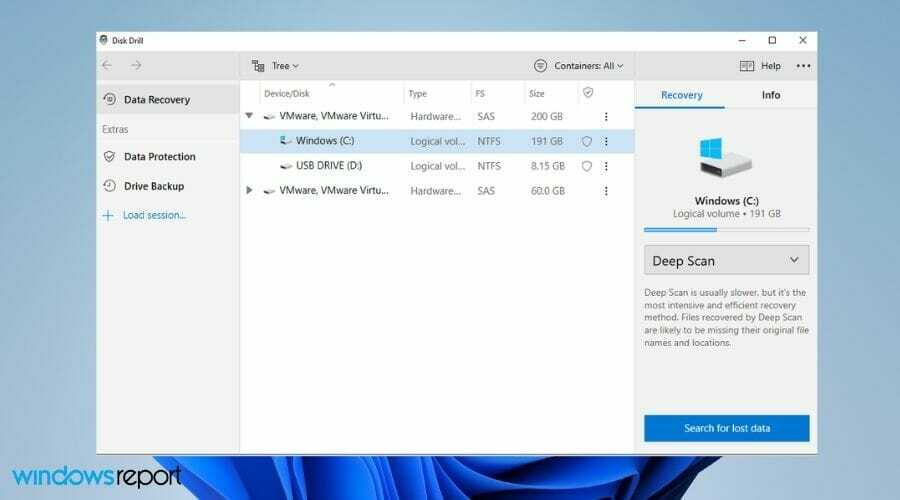
พัฒนาโดย Cleverfiles ซอฟต์แวร์กู้คืนข้อมูล DiskDrill เมื่อเปิดตัวสำหรับ Windows ในปี 2558 กลายเป็นที่นิยมในหมู่ผู้ใช้ Windows สำหรับการกู้คืนข้อมูลในทันที
Cleverfiles ใช้เทคโนโลยี Recovery Vault มันทำงานในพื้นหลังและบันทึกข้อมูลเมตาสำหรับไฟล์ทั้งหมด ปกป้องพวกเขาจากการลบโดยไม่ตั้งใจ
ห้องนิรภัยมีบทบาทเพิ่มเติมของถังรีไซเคิลที่ไม่ต้องการพื้นที่จัดเก็บเพิ่มเติมในพีซีของคุณ แต่มีตัวเลือกการกู้คืนในคลิกเดียว
รองรับระบบไฟล์หลายระบบ เช่น FAT, NTFS, NTFS5, HFS+, ext2, ext3 และ ext4 คุณสามารถกู้คืนไฟล์ประเภทใดก็ได้โดยใช้ DiskDrill โดยใช้ Quick scan หรือ Deep scan
นอกจากนี้ เครื่องมือนี้ยังสนับสนุนการกู้คืนจากอุปกรณ์จัดเก็บข้อมูล เช่น HDD ภายใน, ไดรฟ์ USB, การ์ด SD และ CF, การ์ดหน่วยความจำ, กล้องดิจิตอล, SSD และแฟลชไดรฟ์
นี่คือบางส่วนของ ไฮไลท์ของซอฟต์แวร์กู้คืนข้อมูล DiskDrill:
- เวอร์ชันฟรีมีการกู้คืนข้อมูล 500MB
- การกู้คืนด้วยคลิกเดียวโดยใช้เทคโนโลยี Recovery Vault
- ดูตัวอย่างไฟล์ที่สแกนก่อนการกู้คืน
- ส่วนต่อประสานผู้ใช้ที่เรียบง่าย
- รองรับการกู้คืนอุปกรณ์ที่หลากหลาย

DiskDrill
เครื่องมือการกู้คืนข้อมูลอย่างง่าย พร้อมตัวเลือกการกู้คืนข้อมูลในคลิกเดียวโดยใช้เทคโนโลยี Recovery Vault
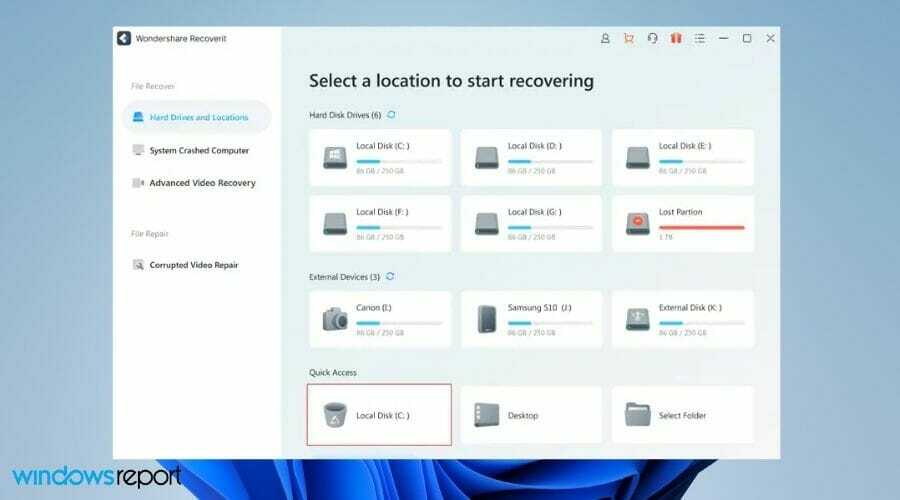
จากบ้านของ Wondershare เรามีซอฟต์แวร์กู้คืนข้อมูล Recoverit เครื่องมือนี้รองรับการกู้คืนรูปแบบไฟล์มากกว่า 1,000 รูปแบบและระบบไฟล์ที่หลากหลาย เช่น NTFS, FAT, HFS+, APFS
นำสิ่งต่าง ๆ ไปสู่อีกระดับ Wondershare ได้พัฒนา Recoverit เป็นเครื่องมือที่ช่วยให้คุณกู้คืนข้อมูลจากอุปกรณ์กว่า 2,000+ เครื่อง
ซึ่งรวมถึง HDD ภายใน, แฟลชไดรฟ์ USB, SSD, HDD ภายนอก, ไดรฟ์ปากกา, ฟลอปปีดิสก์, กล้องแอคชั่น, กล้องโดรน, dashcam, กล้องวิดีโอ, เครื่องเล่นวิดีโอ, เครื่องเล่นเพลง ฯลฯ
เว็บไซต์อย่างเป็นทางการมีอัตราการฟื้นตัวที่ประสบความสำเร็จ 95% ซึ่งสอดคล้องกับคู่แข่งชั้นนำ คุณสามารถใช้เครื่องมือนี้เพื่อกู้คืนข้อมูลจากกว่า 500 สถานการณ์
โปรดทราบว่าเมื่อใช้ Wondershare Recoverit คุณสามารถกู้คืนหรือกู้คืนวิดีโอ Ultra HD, 4K และ 8K ได้เช่นกัน นอกจากนี้ยังมีตัวเลือกในการซ่อมแซมไฟล์ที่เสียหายและดูตัวอย่างไฟล์ก่อนกู้คืน
นี่คือบางส่วนของ คุณสมบัติที่ดีที่สุดของ Wondershare Recoverit:
- รองรับรูปแบบไฟล์มากกว่า 1,000 รูปแบบและอุปกรณ์มากกว่า 2,000 รายการ
- รองรับหลายภาษา
- สามารถกู้คืนไฟล์วิดีโอ 8K ได้
- ซ่อมแซมหลายไฟล์พร้อมกัน
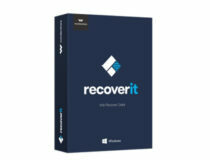
Wondershare Recoverit
เครื่องมือกู้คืนข้อมูลที่ยอดเยี่ยมที่รองรับการกู้คืนไฟล์จากอุปกรณ์มากกว่า 2,000 เครื่องบนพีซี Windows 11 ของคุณ
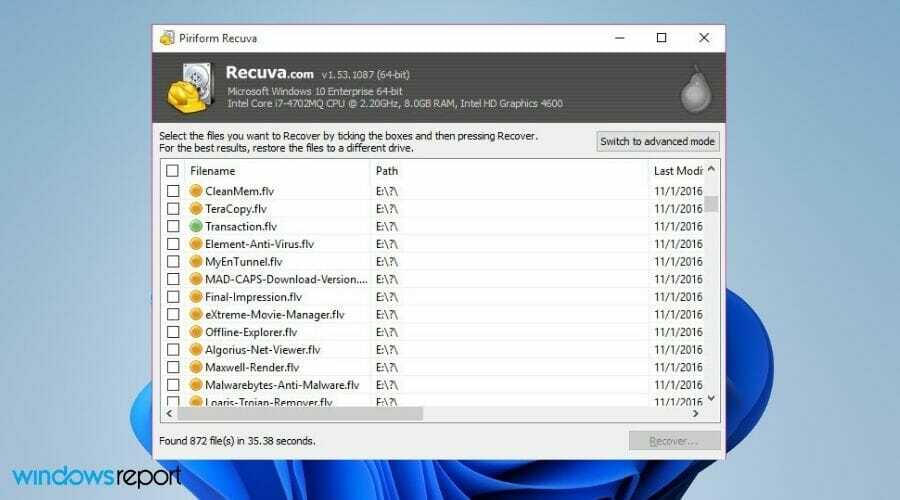
ทีมงานที่อยู่เบื้องหลังโปรแกรมล้างระบบยอดนิยม CCleaner ได้พัฒนาซอฟต์แวร์กู้คืนข้อมูล Recuva Recuva ให้คุณกู้คืนไฟล์จากทุกสถานการณ์ ไม่ว่าจะเป็นการลบโดยไม่ตั้งใจหรือระบบล่ม
คุณสามารถกู้คืนรูปแบบไฟล์ยอดนิยมได้จากอุปกรณ์ที่รองรับ เช่น การ์ดหน่วยความจำ ฮาร์ดไดรฟ์ภายนอก USB เป็นต้น
โหมด Deep Scan ของ Recuva เป็นหนึ่งในโหมดการสแกนที่ทรงพลังที่สุดในซอฟต์แวร์กู้คืนข้อมูล มันจะทำการกัดเซาะไดรฟ์ของคุณเพื่อให้แน่ใจว่าไม่มีร่องรอยของไฟล์ที่ถูกลบทิ้งไปจากการกู้คืน
นอกเหนือจากการเป็นเครื่องมือกู้คืนข้อมูลแล้ว Recuva ยังสามารถทำหน้าที่เป็นไฟล์ที่ปลอดภัยที่ถูกลบ บ่อยครั้งที่คุณต้องการให้ไฟล์หายไปจากพีซีของคุณ
ในกรณีดังกล่าว คุณสามารถใช้คุณลักษณะการเขียนทับที่ปลอดภัยของ Recuva และไฟล์จะถูกลบออกจากหน่วยความจำระบบโดยสมบูรณ์
Recuva ติดตั้งง่ายและใช้งานง่ายมาก แม้ว่าจะมีการสแกนที่รวดเร็ว แต่ก็ไม่มีตัวเลือกให้ดูตัวอย่างก่อนกู้คืนไฟล์ใดๆ ซึ่งอาจทำให้บางคนผิดหวัง
นี่คือ ไฮไลท์สำคัญของ Recuva:
- เสนอโหมดการสแกนลึกที่เหนือกว่า
- การกู้คืนจากดิสก์ที่เสียหายหรือฟอร์แมตใหม่
- ตัวเลือกสำหรับการลบอย่างปลอดภัย
- มีจำหน่ายในรูปแบบพกพา

Recuva
Recuva เป็นเครื่องมือที่เรียบง่ายแต่ทรงพลังที่สามารถช่วยคุณกู้คืนไฟล์ที่สูญหายและลบไฟล์ที่คุณไม่ต้องการได้อย่างปลอดภัย
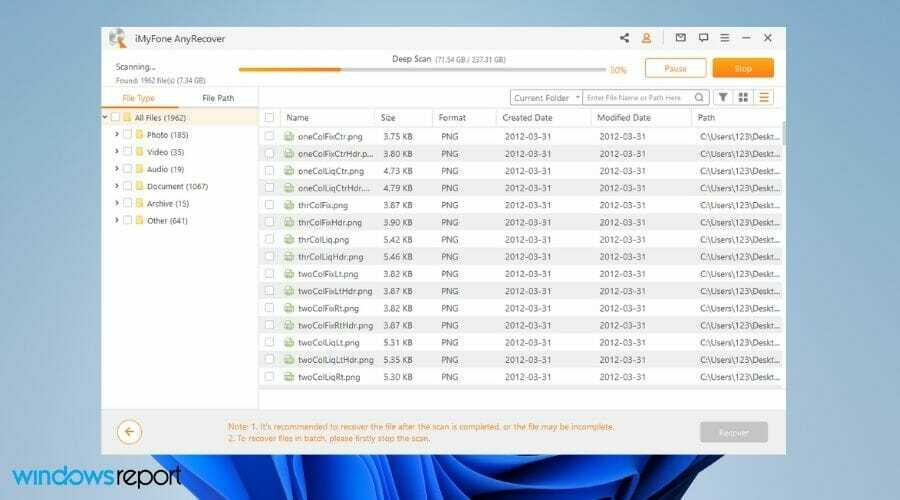
สุดท้ายแต่ไม่ท้ายสุด เรามี AnyRecover ในรายการซอฟต์แวร์กู้คืนข้อมูลที่ดีที่สุดสำหรับ Windows 11 เช่นเดียวกับเครื่องมือการกู้คืนอื่น ๆ AnyRecover ให้คุณกู้คืนไฟล์ที่ถูกลบจากที่เก็บข้อมูลของคุณ
รองรับการกู้คืนไฟล์มากกว่า 1,000 ประเภทและรองรับระบบปฏิบัติการ Windows 11 AnyRecover สามารถกู้คืนข้อมูลจากอุปกรณ์ต่างๆ รวมถึง SSD/HDD, USB, การ์ด SD, กล้องดิจิตอล, ไดรฟ์ปากกา และอื่นๆ
ขณะสแกน หากคุณพบไฟล์ที่คุณต้องการกู้คืน คุณสามารถหยุดการสแกนชั่วคราวและกู้คืนไฟล์นั้นได้ทันที
คุณสามารถใช้ฟังก์ชันตัวกรองเพื่อจัดเรียงไฟล์ที่ถูกลบหรือไฟล์ที่มีอยู่ AnyRecover ยังช่วยให้คุณค้นหาไฟล์ที่ต้องการได้ด้วยตนเอง
นี่คือบางส่วน คุณสมบัติที่สำคัญของ AnyRecover:
- รองรับการกู้คืนไฟล์มากกว่า 1,000 รูปแบบ
- ข้อมูลที่กู้คืนจะถูกเก็บไว้ในโฟลเดอร์แยกต่างหากโดยมีวันที่และเวลาแนบกับชื่อ
- เวลาพักฟื้นน้อย
- เสนอการกรองไฟล์
- รองรับระบบไฟล์ ReFS สำหรับการกู้คืนข้อมูลในเชิงลึก
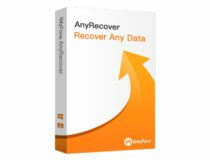
AnyRecover
เครื่องมือการกู้คืนข้อมูลที่ดีในการกู้คืนข้อมูลจากทุกสถานการณ์ โดยเฉพาะอย่างยิ่งถ้าคุณมีดิสก์ไดรฟ์ขนาดเล็ก
ฉันควรคำนึงถึงประเด็นใดบ้างก่อนเลือกซอฟต์แวร์กู้คืนข้อมูลสำหรับ Windows 11
เราทำการตัดสินใจโดยด่วนเมื่อเราต้องการวิธีแก้ปัญหาเพื่อกู้คืนข้อมูลสำคัญที่สูญหายไป
ด้วยการตัดสินใจที่เร่งรีบ เราหมายถึงการไม่มุ่งไปยังเว็บไซต์ของแท้ นับประสาการดาวน์โหลดซอฟต์แวร์ของแท้เพียงอย่างเดียว ขอแนะนำอย่างยิ่งให้คุณดาวน์โหลดซอฟต์แวร์กู้คืนที่คุณเลือกอย่างระมัดระวังจากเว็บไซต์ทางการเท่านั้น
สิ่งต่อไปที่คุณควรจำไว้ก่อนที่จะดาวน์โหลดคือความเข้ากันได้กับเวอร์ชันของระบบปฏิบัติการของระบบของคุณ หากคุณใช้ Windows 11 ซอฟต์แวร์ของคุณควรรองรับ
วิธีนี้จะช่วยขจัดอาการสะอึกที่คุณอาจพบระหว่างการใช้เครื่องมือที่เข้ากันไม่ได้

ตรวจสอบให้แน่ใจว่ามีคำแนะนำโดยละเอียดเพียงพอสำหรับซอฟต์แวร์ที่คุณจะดาวน์โหลด การมีคำแนะนำทีละขั้นตอนเกี่ยวกับวิธีการใช้เครื่องมือดังกล่าวจะช่วยให้คุณเลือกได้อย่างมีข้อมูล
ตรวจสอบว่าซอฟต์แวร์ที่คุณกำลังดาวน์โหลดให้การสนับสนุนด้านเทคนิคหรือไม่ อาจเป็นทางอีเมล แชทสด โทรศัพท์ หรือสื่ออื่นๆ สิ่งนี้จะมีประโยชน์หากคุณมีปัญหากับซอฟต์แวร์ของพวกเขา
แม้ว่าซอฟต์แวร์กู้คืนข้อมูลมีไว้เพื่อให้คุณกู้คืนข้อมูลที่สูญหายจากไดรฟ์ของคุณ แต่ก็ไม่มีการรับประกันว่าแม้แต่เครื่องมือที่มีราคาแพงที่สุดและโหลดด้วยฟีเจอร์ก็สามารถนำไฟล์ของคุณกลับมาได้ 100%
มีข้อจำกัดของซอฟต์แวร์บางประการ และการกู้คืนไฟล์ขึ้นอยู่กับปัจจัยต่างๆ รวมถึงข้อมูลถูกเขียนทับหลายครั้งหรือไม่ ระดับความเสียหายต่อ HDD ของคุณ ฯลฯ ด้วยเหตุนี้ ให้คำนึงถึงความคาดหวังที่เป็นจริงจากเครื่องมือดังกล่าว
การปลุกพีซีของคุณโดยที่ข้อมูลของคุณหายไปอาจเป็นฝันร้าย ด้วยเหตุผลนั้น เรามีส่วนแยกสำหรับ โซลูชันการกู้คืนที่ดีที่สุดบางส่วน ซึ่งสามารถช่วยในการกู้คืนไฟล์ที่สูญหายหรือเสียหายบนพีซี Windows

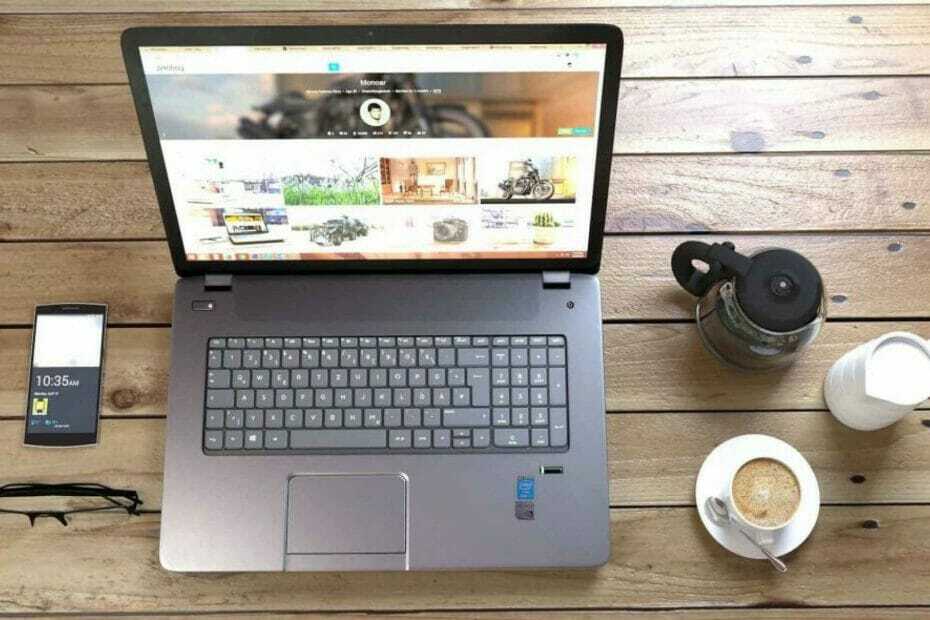
![Wondershare Recoverit: ค้นหาไฟล์ใด ๆ และกู้คืน [รีวิว]](/f/5fd819bc9ec52d27f48e257f3c0cec05.jpg?width=300&height=460)